A File Explorer a Windows rendszer alapvető alkalmazása, amely lehetővé teszi a felhasználók számára a fájlok vagy mappák kezelését. Ez segít a fájlok/mappák rendszerezésében a rendszeren. A File Explorert a Windows 95 kiadásával vezette be a Microsoft. Néha egyes mappák olyan alkalmazásokat vagy fájlokat tartalmaznak, amelyeket rendszergazdaként kell megnyitni. Ezért jobb, ha adminisztrátorként nyitja meg a fájlkezelőt, hogy probléma nélkül hozzáférhessen néhány fájlhoz. Ebben a bejegyzésben megmutatjuk, hogyan nyithatja meg a fájlkezelőt rendszergazdaként a Windows 11 rendszerben.
Tartalomjegyzék
A File Explorer megnyitása rendszergazdaként a Windows 11 rendszerben a Futtatás mező használatával
1. lépés: Nyomja meg Windows + R gombokat a billentyűzeten a megnyitáshoz Fuss párbeszédablak.
2. lépés: Ezután írja be C:\Windows\explorer.exe a futtatás mezőben, és nyomja meg CTRL + SHIFT + ENTER gombokat a billentyűzeten a megnyitáshoz Fájlkezelő mint admin.

Ezzel megnyílik a Fájlkezelő rendszergazdai jogosultságokkal a Windows 11 rendszeren.
A File Explorer megnyitása rendszergazdaként a Windows 11 rendszerben a Feladatkezelővel
1. lépés: Kattintson jobb gombbal a Rajt gombot a tálcán.
2. lépés: Ezután válassza ki a Feladatkezelő opciót a helyi menüből az alábbiak szerint.

3. lépés: Kattintson Fájl a felső menüsorban, és válassza ki Új feladat futtatása a listából az alábbiak szerint.

4. lépés: Ezután írja be explorer.exe az Új feladat létrehozása felugró ablakban.
5. lépés: Ellenőrizze a Hozza létre ezt a feladatot rendszergazdai jogosultságokkal jelölje be a négyzetet, és kattintson rendben gombot az alábbi képernyőképen látható módon.
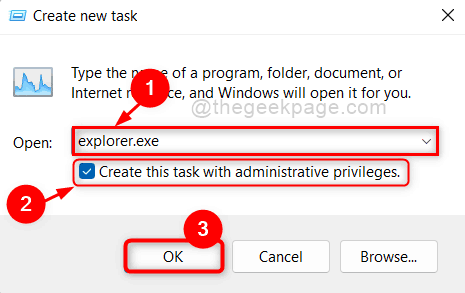
Ez megnyitja a fájlkezelőt rendszergazdaként a Windows 11 rendszeren.
A File Explorer megnyitása rendszergazdaként a Windows 11 rendszerben a File Explorer használatával
1. lépés: Nyomja meg Windows + E gombokat a billentyűzeten a megnyitáshoz Fájlkezelő a rendszerén.
2. lépés: Ezután navigáljon ide C: vezessen, és kattintson rá ablakok mappát.
3. lépés: Görgessen lefelé a ablakok mappát, és kattintson a jobb gombbal explorer.exe fájlt.
4. lépés: Ha végzett, válassza a lehetőséget Futtatás rendszergazdaként a helyi menüből az alábbi képernyőképen látható módon.
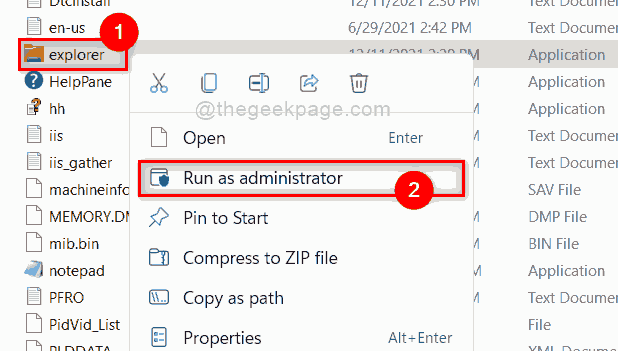
Ezzel megnyílik a File Explorer rendszergazdaként a Windows 11 rendszeren.
ennyi srácok.
Remélhetőleg ez a cikk informatív és hasznos volt.
Kérjük, ossza meg velünk az alábbi megjegyzések részben.
Köszönöm.

